
Innholdsfortegnelse:
- Forfatter John Day [email protected].
- Public 2024-01-30 11:23.
- Sist endret 2025-01-23 15:02.


Dette prosjektet beskriver hvordan du lager en 6CH smart strømstripe kontrollert av smarttelefonen med Blynk og Wemos D1 mini R2 praktisk talt hvor som helst i verden ved hjelp av Internett.
For dette prosjektet ble jeg inspirert av denne fine Instructables:
Advarsel: Dette prosjektet omhandler vekselstrøm som er farlig hvis du ikke vet hvordan du skal behandle det trygt. Du må behandle elektrisitet med forsiktighet
Trinn 1: Introduksjon
En stikkontakt er en skjøteledning med mer enn én stikkontakt på enden, mens det finnes forskjellige typer strømuttak (overspenningsbeskyttelse osv.), For formålet med dette prosjektet vil en grunnleggende en gjøre.
Til dette prosjektet brukte jeg en stikkontakt med 6 stikkontakter hver med en bryter for å kontrollere kontakten uavhengig. Etter endringen som er brukt i dette prosjektet, kan du selvfølgelig kontrollere hver av de seks kontaktene med smarttelefonen din ved hjelp av Blynk-appen (eller overstyre Blynk-kontrollen ved å trykke på kontakten på strømuttaket).
For å kontrollere strømuttaket med Wemos D1 mini er det nødvendig med et optoisolert relékort for å slå strømmen på eller AV til strømuttaket.
Et relé er en elektrisk betjent bryter, der i utgangspunktet en strøm brukes til å slå en bryter på eller av. Reléer kan være av mange typer, den jeg kommer til å bruke er et elektromagnetisk relé, men bruk gjerne alt som samsvarer med dine krav. Reléene jeg skal bruke vil også være optisk isolert, noe som betyr at reléets drivkrets holdes fullstendig atskilt fra nettkretsen den styrer. For å gjøre livet mitt enklere fikk jeg et 8CH -kort og brukte bare 6 reléer for dette prosjektet.
Trinn 2: Krav
Hva du trenger for dette prosjektet:
Arduino IDE
8CH Realay Board (faktisk vil bare 6 reléer bli brukt til dette prosjektet ettersom strømlisten har 6 stikkontakter)
Blynk App for IOS eller Android
Wemos D1 Mini R2
En 6CH (eller 8CH) strømstripe som denne (EU -plugg)
Fargede ledninger og mannlige til kvinnelige Dupont-ledninger
Blå ledning og svart eller brun ledning for strømførende og nøytral vekselstrøm
Trinn 3: Sette opp strømstripen


Sørg for at strømuttaket er KOBLET!
Skru ut alle skruene på baksiden av strømuttaket
Vanligvis leveres power-strips med tamper-sikre skruer, så du trenger en skrutrekker som er designet for å skru ut de manipuleringssikre skruene.
Ta av toppdekselet og undersøk kretsene
Du må kutte tilkoblingen "LIVE AC" på tvers av alle de seks stikkontaktene og beholde tilkoblingen "NEUTRAL AC" på tvers av alle de seks strømuttakene.
Lodd ledningene som kommer fra reléene direkte til den varme (LIVE AC) -terminalen etter at du har kuttet tilkoblingen "LIVE AC" på tvers av alle de 6 strømuttakene.
Strømlisten jeg bruker har individuelle brytere for hver plugg. Hvis den ikke har individuelle brytere, er prosedyren den samme, men du kan ikke overstyre Blynk -kontrollen for å slå av en stikkontakt.
Se bildet for å finne ut hvordan du gjør disse tilkoblingene.
Trinn 4: Kabling
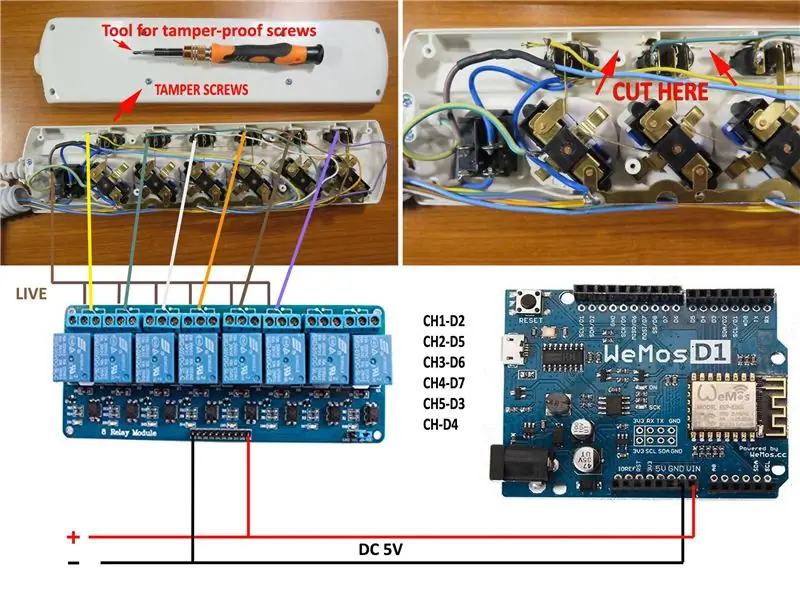
Figuren viser hvordan du kobler strømlisten til 8CH -relékortet og Wemos D1 mini R2 utviklingskort.
Ettersom strømlisten har manipuleringssikre skruer, trenger du et verktøy for å åpne manipulasjonssikre skruer som vist på figuren.
Når du åpner strømuttaket, må du kutte tilkoblingene til "LIVE AC" -terminalen på hver stikkontakt og lodde en farget ledning til "LIVE AC" -kontakten på hver kontakt som vist på bildet.
Trinn 5:
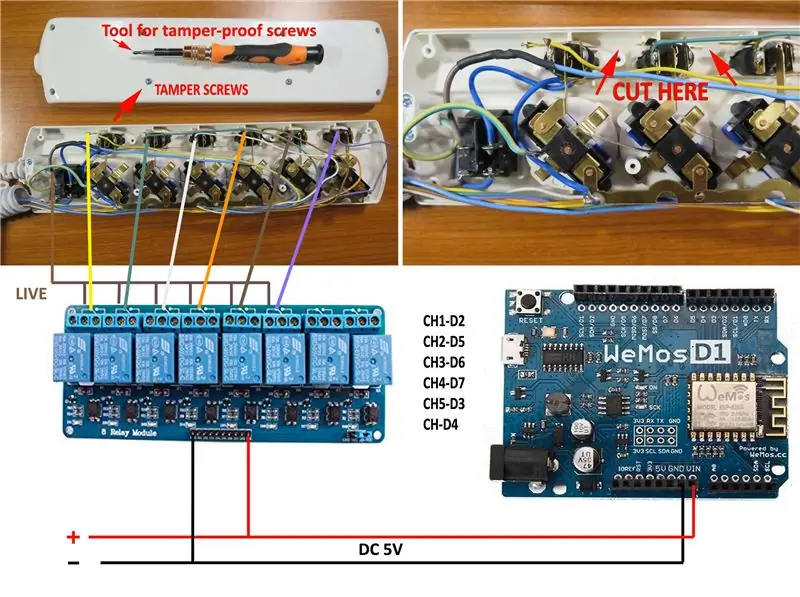
Koble til Wemos D1 Mini R2
Alt du trenger for å koble til er GND- og V+ -pinnene til 5V- og GND -pinnene på Wemos D1 Mini R2, og deretter kobler du reléinngangene til alle Wemos D1 Mini R2 GPIOer etter eget valg, jeg brukte D2, D5, D6, D7, D3, D4.
Programvare
Ved å bruke Blynk er du fullstendig fleksibel for å kontrollere Wemos D1 Mini R2 GPIO -er, og dermed reléene.
Jeg vil oppdatere dette innlegget med en fullstendig veiledning om hvordan du konfigurerer Blynk for dette formålet.
Anbefalt:
ESP8266 RGB LED STRIP WIFI -kontroll - NODEMCU Som IR -fjernkontroll for Led Strip kontrollert over Wifi - RGB LED STRIP Smarttelefonkontroll: 4 trinn

ESP8266 RGB LED STRIP WIFI -kontroll | NODEMCU Som IR -fjernkontroll for Led Strip kontrollert over Wifi | RGB LED STRIP Smartphone Control: Hei folkens i denne opplæringen lærer vi hvordan du bruker nodemcu eller esp8266 som en IR -fjernkontroll for å kontrollere en RGB LED -stripe, og Nodemcu vil bli styrt av smarttelefonen over wifi. Så i utgangspunktet kan du kontrollere RGB LED STRIP med smarttelefonen din
Smart Power Strip Basert på Beaglebone Black og OpenHAB: 7 trinn (med bilder)

Smart Power Strip Basert på Beaglebone Black og OpenHAB: !!!!! Det er farlig å leke med strømnettet (110/220V), vær VELDIG VELDIG forsiktig !!!!! og to Arduinos, som er vist på bildet "Old design". Denne nye de
Send temperatur og fuktighet til Blynk App (Wemos D1 Mini Pro).: 15 trinn (med bilder)

Send temperatur og fuktighet til Blynk -appen (Wemos D1 Mini Pro).: Denne instruksjonen ser på bruk av Wemos D1 Mini Pro for å sende datta (temperatur og fuktighet) til Blynk -appen
Smart Master/Slave Power Strip for PCen [mod] (selvstengning men null standby): 6 trinn (med bilder)
![Smart Master/Slave Power Strip for PCen [mod] (selvstengning men null standby): 6 trinn (med bilder) Smart Master/Slave Power Strip for PCen [mod] (selvstengning men null standby): 6 trinn (med bilder)](https://i.howwhatproduce.com/preview/how-and-what-to-produce/11123613-smart-masterslave-power-strip-for-your-pc-mod-self-shutdown-but-zero-standby-6-steps-with-pictures-j.webp)
Smart Master/Slave Power Strip for PCen [mod] (selvstopp, men null standby): Av skal være av. Og brukervennligheten skal være god. For å gjøre det kort: Vi fant ikke det riktige produktet der ute, så vi endte opp med å modificere det. Vi kjøpte noen " Energy Saver " kraftlister fra Zweibrueder. Enhetene er veldig solide og lite
Bevegelsesdetektor med Blynk-varsler (WeMos D1 Mini + HC-SR04): 4 trinn (med bilder)

Bevegelsesdetektor med Blynk-varsler (WeMos D1 Mini + HC-SR04): VENNSTEMME for dette prosjektet i den trådløse konkurransen. Takk! Oppdater nr. 2 - Noen få tilpasninger (versjon 2.2), du kan sette opp sensoren din (område og navn) rett i definisjonen. Noen ganger skjedde det også at sensoren leste feil verdier og sendte varsel
